برنامج Custom Context Menu | إضافة أوامر مخصصة إلى القائمة السياقية الجديدة
هو برنامج مفتوح المصدر ومجاني تم تطويره خصيصًا لنظام التشغيل Windows 11. يتيح لك هذا البرنامج إضافة أوامر مخصصة إلى القائمة السياقية الجديدة (قائمة الزر الأيمن)، مما يمنحك تحكمًا أكبر ويعيد بعض الوظائف المفقودة دون الحاجة إلى الرجوع إلى القائمة الكلاسيكية القديمة.
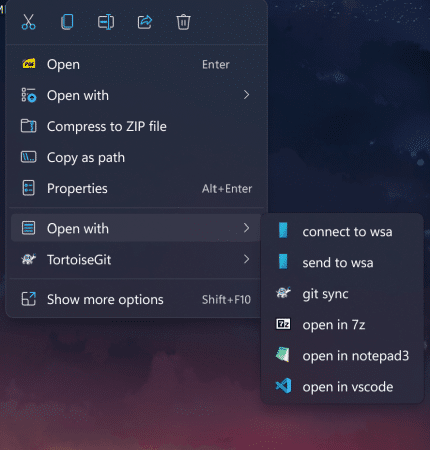
مميزات برنامج Custom Context Menu
يتميز برنامج Custom Context Menu بمجموعة من الخصائص التي تجعله أداة قوية ومفيدة للمستخدمين الذين يرغبون في تخصيص قائمة السياق في نظام Windows 11:
- إضافة أوامر مخصصة: يتيح لك البرنامج إضافة أوامر جديدة إلى القائمة السياقية في ويندوز 11. يمكن أن تكون هذه الأوامر عبارة عن اختصارات لتشغيل برامج معينة، أو فتح مجلدات، أو حتى تنفيذ أوامر سطر الأوامر (Command Line) أو أوامر PowerShell.
- تخصيص كامل للأوامر: يمكنك تخصيص الأوامر المضافة بشكل كامل. يشمل ذلك تغيير عنوان الأمر، وتعيين أيقونة مخصصة له لجعله أكثر وضوحًا، وتحديد وسائط التشغيل (Arguments) إذا لزم الأمر.
- دعم القوائم الفرعية: يمكنك إنشاء قوائم فرعية منظمة داخل قائمة السياق، مما يساعد على تجميع الأوامر ذات الصلة في مكان واحد ويمنع القائمة الرئيسية من أن تصبح مزدحمة. على سبيل المثال، يمكنك إنشاء قائمة فرعية باسم “أدوات النظام” ووضع اختصارات لأدوات مثل “مدير المهام” و “محرر الريجستري” بداخلها.
- دعم مشاركة واستيراد الإعدادات: يتيح لك البرنامج تصدير إعدادات القائمة المخصصة إلى ملف، مما يسهل نقلها إلى جهاز كمبيوتر آخر أو مشاركتها مع مستخدمين آخرين. كما يمكنك استيراد إعدادات تم إنشاؤها مسبقًا.
- دعم أنظمة الملفات المختلفة: يمكن تخصيص الأوامر لتظهر عند النقر على أنواع معينة من الملفات (مثل الملفات النصية أو الصور)، أو عند النقر على مجلدات، أو حتى على سطح المكتب.
- دعم معماريات مختلفة: البرنامج متوافق مع معمارية ARM64، مما يجعله يعمل بسلاسة على الأجهزة التي تستخدم معالجات ARM.
طريقة تشغيل واستخدام برنامج Custom Context Menu
لاستخدام البرنامج، اتبع الخطوات التالية:
- التنزيل: قم بتنزيل البرنامج من صفحة GitHub الرسمية أو من متجر Microsoft.
- التثبيت: قم بتثبيت البرنامج على جهاز الكمبيوتر الخاص بك.
- الفتح والواجهة: عند فتح البرنامج، ستجد واجهة بسيطة وموجهة تتيح لك إدارة القوائم المخصصة.
- إضافة قائمة جديدة: انقر على خيار إضافة قائمة جديدة (Add new menu).
- تخصيص الخيارات: قم بملء البيانات المطلوبة:
- اسم القائمة (Title): وهو الاسم الذي سيظهر في قائمة السياق.
- أيقونة (Icon): يمكنك تحديد مسار لملف أيقونة أو اختيار أيقونة من ملفات النظام.
- أمر التشغيل (Command): قم بإدخال مسار الملف التنفيذي للبرنامج أو الأمر الذي تريد تشغيله.
- تحديد مكان الظهور: اختر أين تريد أن يظهر الأمر: هل تريده أن يظهر عند النقر بزر الماوس الأيمن على الملفات، أو المجلدات، أو سطح المكتب، أو جميعها.
- الحفظ والتفعيل: بعد الانتهاء من التخصيص، احفظ الإعدادات. سيقوم البرنامج تلقائيًا بتطبيق التغييرات على قائمة السياق في Windows 11. إذا لم تظهر التغييرات مباشرة، قد تحتاج إلى إعادة تشغيل مستكشف الملفات (File Explorer).
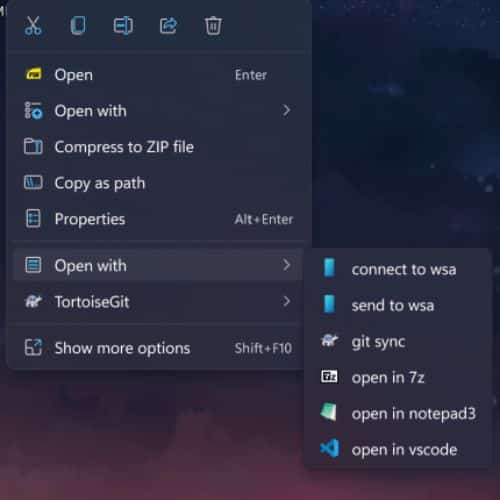
متطلبات تشغيل برنامج Custom Context Menu
يعمل البرنامج بشكل أساسي على أنظمة التشغيل التالية:
- نظام التشغيل: Windows 11.
- إصدار نظام التشغيل: للحصول على جميع الميزات، يفضل استخدام الإصدار 22621 أو أحدث.
- المعالج (Processor): البرنامج متوافق مع معالجات x64 (المعمارية القياسية) ومعالجات ARM64.
تابعنا دائماً لتحميل أحدث البرامج من موقع شرح PC












